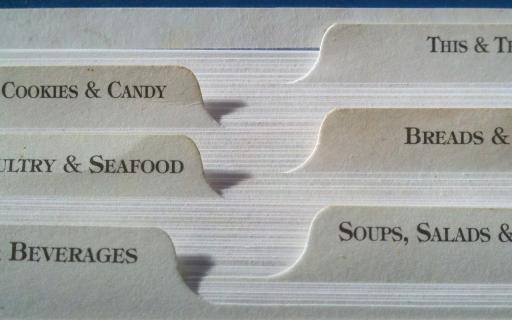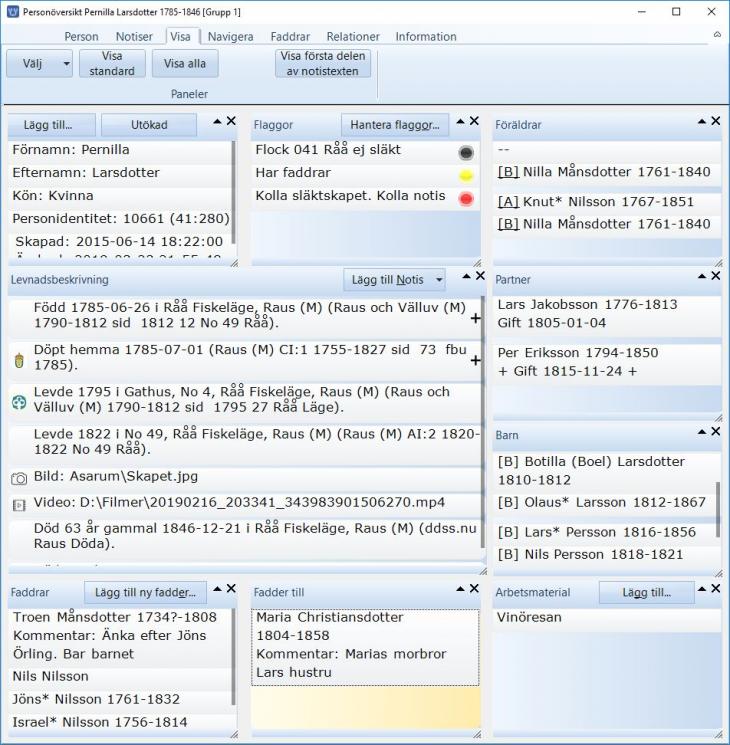
Guiden gäller Disgen 2018 och nyare. För Disgen 2016 se separat guide.
Alternativa sätt att öppna personöversikten
Markera en person i Familjeöversikten genom att klicka vänster musknapp på fältet så ändrar det färg och blir aktivt/förvalt.
- Tryck sedan på mellanslagstangenten/space eller
- Klicka höger musknapp och välj Ändra eller
- Välj Ändra personnotiser i familjeöversiktens vänstra verktygsfält eller
- Från huvudfönstrets meny redigera - välj Ändra notiser
Personöversiktens syfte
I Personöversikten ser du det mesta av det du registrerat om en person. Du kan hålla rätt på personens alla namn fast du inte visar dem för andra. Här ser du personens levnadshistoria. Du ser också vilka den är relaterade till, inte bara föräldrar, barn och partners utan också vilka faddrar den hade och vilka fadderbarn den varit fadder till. Du kan också lägga in filmer och ljudinspelningar.
Personöversikten ger dig också stöd i din forskning genom att du kan koppla arbetsdokument hit. Panelen flaggor är ett annat hjälpmedel där du kan ”flagga” olika saker som ”nyinlagd”, ”sök giftermålsuppgift”, ”färdigforskad” eller farmors släkt. Flaggorna kan göra det enklare att hitta tillbaka till var du var när du slutade för en månad sedan och används gärna vid sökningar.
Det finns många sätt att arbeta på i Personöversikten. Menybaren och dess snabbknappar i överdelen är en. Knappar på panelerna är en annan. Popuppmenyer vid högerklick på panelerna är en tredje. Sen finns det många bra kortkommandon för att slippa använda musen mer än nödvändigt. Självklart fungerar mellanslagstangenten för att öppna något och redigera.
Paneler
Paneler går att stänga med hjälp av x i övre högra hörnet av panelen. Du får fram den igen genom fliken Visa och knappen Välj överst i Personöversikten. Du kan flytta paneler genom att peka på, klicka fast med vänster musknapp på namnfältet överst i fönstret, positionera och släppa musknappen.
Storleken kan ändras genom att dra i fönstrets, snedstreckade, nedre högra hörn. Dina inställningar sparas när du stänger Personöversikten. Se även guiden Paneler.
Personöversiktens paneler
Namn
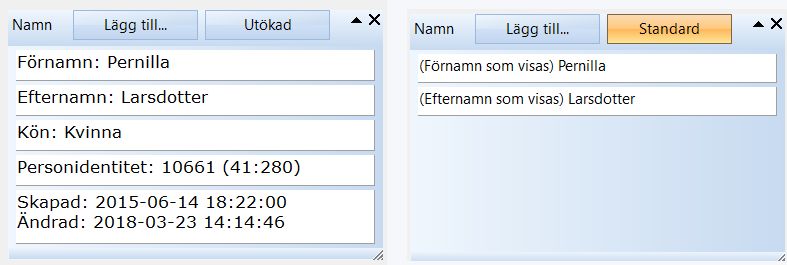
Namnpanelen har två vyer som går att växla mellan med knapparna i namnfältet. Standardvyn har tre fält Förnamn, Efternamn och Kön som är redigerbara genom dubbelklick eller markera och mellanslag. Personidentitet, Skapad och Ändrad är informativa och kan inte redigeras.
Genom klick på knappen Utökad så byts vyn till den högra ovan. Den visar varje för- och efternamn i egna fält. De är redigerbara genom dubbelklick eller markera och mellanslag. I redigeringsdialogen kan man ange vilken typ av namn det är, när det användes och skriva en kommentar. Knappen Standard för tillbaka till första vyn. Knappen Lägg till används för att lägga till fler namn. Läs om panelen Namn.
Flaggor:
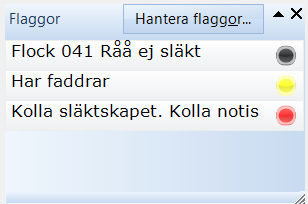
De flaggor som personen är kopplad till syns och där finns en knapp för funktionen Hantera flaggor. Vill du snabbt ta bort en flagga så markerar du den och trycker på Delete. Läs om panelen Flaggor.
Föräldrar:
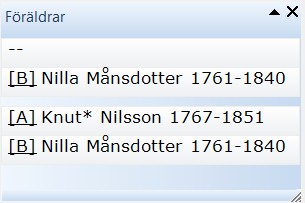
Personens föräldrar syns med tillägg B, F eller A, namn, ev. födelseår o dödsår. B = Biologisk förälder, F = Fosterförälder och A = Adoptionsförälder. Läs om panelen Föräldrar.
Partner:
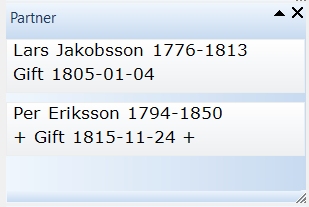
Personens partners syns med Namn och ev födelseår och dödsår. Finns det notiser i deras relationshistoria så visas en av dem här med notistyp och datum. Läs om panelen Partner.
Barn:
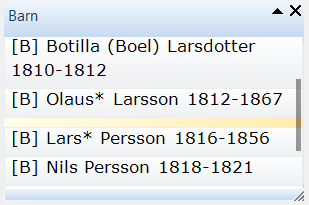
Personens barn syns med tillägg B, F eller A, namn, ev. födelseår o dödsår.
Om personen har flera barnkullar så visas det genom ett litet avstånd mellan barnen i panelen.
Via högerklickmenyn kan du öppna barnet i en personöversikt och redigera uppgifterna. Läs om panelen Barn.
Levnadsbeskrivning:
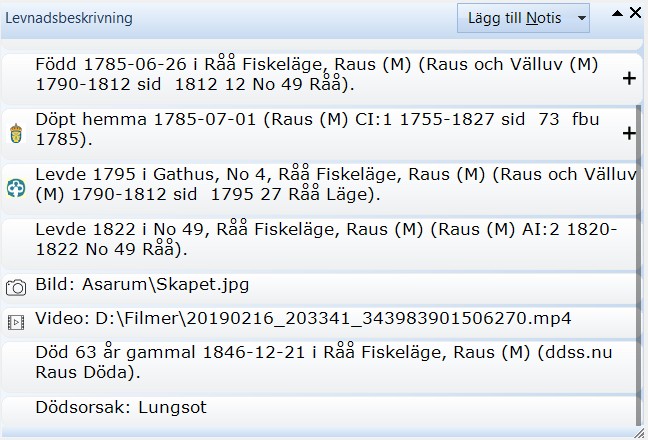
Här registrerar du händelser i personens liv och i text kan du berätta mer.
Det finns 24 valbara notistyper att välja bland. Du hittar dem med funktionen Lägg till Notis. Läs om panelen Levnadsbeskrivning.
Faddrar:
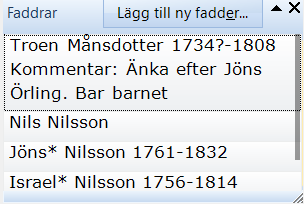
Personens faddrar syns med namn, födelseår och dödsår samt eventuellt en kommentar. Faddrarna knyts till personen genom funktionen Lägg till fadder. Där kan du skapa en ny person eller använda en redan existerande som fångas via möjliga dubbletter. Läs om panelen Faddrar.
Fadder till:
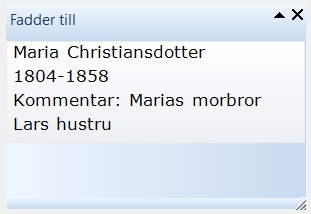
Personens fadderbarn syns med namn, födelseår och en eventuell kommentar. Via högerklick kan fadderbarnet kopplas loss. Läs om panelen Fadder till.
Arbetsmaterial:
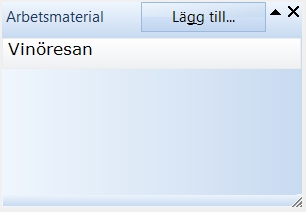
 Här samlar du ditt arbetsmaterial. Samma dokument kan vara kopplat till flera personer. Arbetsmaterial går inte att exportera och kommer aldrig med i några utskrifter. Läs om panelen Arbetsmaterial.
Här samlar du ditt arbetsmaterial. Samma dokument kan vara kopplat till flera personer. Arbetsmaterial går inte att exportera och kommer aldrig med i några utskrifter. Läs om panelen Arbetsmaterial.
Gäller till och med Disgen 2018. Har utgått i Disgen 2019. Notiserna hittas i Levnadsbeskrivningen.
Ljud och film:

Här samlar du ljudinspelningar och filmer som rör personen. Samma fil kan vara kopplad till flera personer. Läs om panelen Ljud och film.
Personöversiktens menybar
Överst i personöversiktsfönstret finns menybaren med flikarna:
Person - Notiser - Visa - Navigera - Faddrar - Relationer – Information
Med ikonen uppe till höger i menyraden döljer eller visar du snabbvalsknapparna under flikarna.
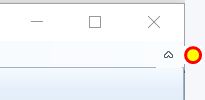
Du kan välja att ha menybaren öppen och alltid se snabbvalsknapparna.

Du kan välja att dölja snabbvalsknapparna och på det sättet spara utrymme på skärmen. Då får du klicka på fliken för att de ska visas. När du tryckt på en knapp så döljs snabbvalsknapparna igen automatiskt.

Person:

Du kan lägga upp fotnoter och anteckningar som avser den aktuella personen. Du kan lägga personen i listan över senaste personer och favoriter så du snabbt kan hitta den när du vill arbeta med den.
Läs mer om snabbvalsknapparna under fliken Person i guiden Panelen Namn.
Notiser:

När du ska lägga till en ny notis i levnadsbeskrivningen kan du använda snabbvalsknapparna här.
Läs mer om snabbvalsknapparna under fliken Notiser i guiden Panelen Levnadsbeskrivning.
Visa
Visa är till för att göra olika panelinställningar. Här styr du vilka paneler som ska visas i Personöversikten.
Läs mer om snabbvalsknapparna under fliken Visa i guiden Paneler.
Navigera

Knapparna i grupperna Byt person, Ny fönstergrupp, Samma fönstergrupp och Söklista blir aktiva och går att använda när du markerar en person i någon av panelerna Föräldrar, Partner, Barn, Fadder och Fadder till.
Byt person
- Knappen Till centrum gör att Personöversiktens innehåll byts ut mot den markerade personen. Finns en familjeöversikt öppen i bakgrunden så byts centrumpersonen till den markerade..
Ny fönstergrupp
- Med knappen Ny PÖ öppnas en ny Personöversikt i en ny fönstergrupp och där visas den markerade personen.
- Med knappen Ny FÖ öppnas en ny Familjeöversikt i en ny fönstergrupp med den markerade personen som centrumperson.
Samma fönstergrupp
- Med knappen Öppna i FÖ kan du snabbt öppna Familjeöversikten för huvudpersonen om den inte redan är öppen.
Söklista
- Den vänstra knappen lägger den markerade personen i söklistan som tillhör samma fönstergrupp som Personöversikten. Finns det ingen söklista så skapas en.
- Den högra knappen tömmer den befintliga söklistan och lägger in den markerade personen, som då blir den enda i söklistan. Finns det ingen söklista så skapas en.
Faddrar

Snabbvalsknapparna under fliken Faddrar fungerar när du arbetar i panelen Faddrar och beskrivs i guiden Panelen Faddrar. Knappen Koppla loss fungerar också i panelen Fadder till.
Relationer

Snabbvalsknapparna beskrivs i guiden Panelen Föräldrar.
Information

Knappen i gruppen Flaggor beskrivs i guiden Panelen Flaggor.
Knapparna i gruppen Arbetsmaterial beskrivs i guiden Panelen Arbetsmaterial.
Gäller till och med Disgen 2018.
Knapparna i gruppen Ljud och film beskrivs i guiden Panelen Ljud och film.
Popuppmenyer för panelerna
Alla paneler har en popuppmeny som visas när du högerklicka i panelen. De beskrivs tillsammans med den enskilda panelen. Mycket av det man kan göra i popuppmenyn kan man också göra i menybaren överst i personöversikten.
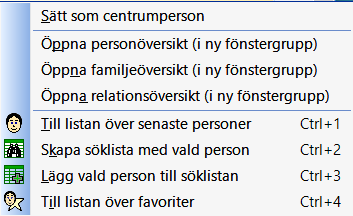
De här valen återfinns i de paneler som visar personer som är kopplade till centrumpersonen i Personöversikten. De finns också i menybarens flikar Navigera och Person. De arbetar på den person som är markerad och aktiv i panelen.
- Sätt som centrumperson
Personöversiktens innehåll byts ut mot den markerade personen. Finns en familjeöversikt öppen i bakgrunden så byts centrumpersonen till den markerade.
- Öppna personöversikt (i ny fönstergrupp)
Du får upp en personöversikt till och kan ha dem bredvid varandra om du vill jämföra uppgifter eller kopiera några notiser från den enes levnadsbeskrivning till det andres.
- Öppna familjeöversikt (i ny fönstergrupp)
Du får upp en ny familjeöversikt. Har du en familjeöversikt öppen sedan tidigare så behåller den sitt innehåll.
- Öppna relationsöversikt (i ny fönstergrupp)
Den här finns bara om du har panelen Partner eller föräldrar aktiv. Det är ett snabbt sätt att öppna relationsöversikten och se vad den innehåller och kanske göra ändringar och tillägg i den.
- Till listan över senaste personer
Lägger till den markerade personen i listan så du senare snabbt kan ta fram den.
- Skapa söklista med vald person
Skapar en söklista i aktiv fönstergrupp. Finns det en sedan tidigare så töms den och den markerade personen läggs dit.
- Lägg vald person till söklistan
Lägger till den markerade personen i söklistan som tillhör samma fönstergrupp som personöversikten. Finns det ingen söklista så skapas en.
- Till listan över favoriter
Lägger till den markerade personen i listan för favoriter så du senare snabbt kan ta fram den.
Tangentbordskommandon
För den som helst arbetar med tangentbordet så finns följande att tillgå.
- Tab och Shift + Tab flyttar mellan panelerna.
- Piltangenterna flyttar mellan fälten i en aktiv panel.
- Mellanslag öppnar en dialog för att redigera informationen i ett fält. Vissa undantag finns.
- Ctrl + Mellanslag (space) ger olika resultat beroende på vilken panel som är aktiv.
- Esc stänger personöversikten. Går att använda i dialogerna där man redigerar också och har man gjort någon ändring som borde sparas så får man för det mesta en fråga om man vill spara innan dialogen stängs.
Tangentbordskommandon för de enskilda panelerna finns beskrivna i guiden för panelen.
Läs mer
- Paneler
- Panelen Namn
- Panelen Flaggor
- Panelen Levnadsbeskrivning
- Panelen Föräldrar
- Panelen Partner
- Panelen Barn
- Panelen Faddrar
- Panelen Fadder till
- Panelen Arbetsmaterial
- Panelen Ljud och film
- Arbeta utan mus